La Nikon D5300 es una cámara DSLR de nivel de entrada que ofrece una calidad de imagen excepcional, especialmente cuando se utilizan archivos RAW. Los archivos RAW, también conocidos como archivos de imagen sin procesar, contienen toda la información de imagen capturada por el sensor de la cámara, sin ninguna compresión o procesamiento aplicado. Esto significa que tienen un rango dinámico más amplio y una mayor flexibilidad para la edición que los archivos JPEG. Sin embargo, los archivos RAW requieren un software específico para su procesamiento. ViewNX 2 es un software gratuito de Nikon que proporciona una gama de herramientas para procesar archivos RAW y optimizar tus imágenes.
Introducción a los archivos RAW y ViewNX 2
Los archivos RAW, a diferencia de los archivos JPEG, no están comprimidos y conservan todos los datos del sensor de la cámara. Esto permite una mayor flexibilidad en la edición, ya que puedes ajustar el balance de blancos, la exposición, el contraste y otros parámetros sin perder calidad de imagen. Sin embargo, los archivos RAW son más grandes que los JPEG y requieren un software específico para su visualización y edición.
ViewNX 2 es un software gratuito de Nikon que está diseñado para procesar imágenes RAW y JPEG. Ofrece una amplia gama de herramientas para editar imágenes, incluyendo ajuste de exposición, balance de blancos, contraste, nitidez, saturación, y mucho más. También permite la gestión de archivos, la creación de diapositivas y la impresión de imágenes. ViewNX 2 es una herramienta poderosa para los fotógrafos que buscan obtener el máximo provecho de sus archivos RAW.
Instalación y configuración de ViewNX 2
Antes de comenzar a procesar tus archivos RAW en ViewNX 2, debes asegurarte de que el software esté instalado correctamente en tu computadora. Puedes descargar ViewNX 2 desde el sitio web de Nikon. Una vez descargado, instala el software siguiendo las instrucciones en pantalla. Después de la instalación, abre ViewNX 2 y configura las preferencias según tus necesidades.
Para configurar ViewNX 2 para el procesamiento de archivos RAW, debes asegurarte de que el software esté configurado para usar el perfil de color correcto para tu cámara. Para hacer esto, ve a “Archivo” > “Preferencias” > “Ajustes de color” y selecciona el perfil de color adecuado para tu Nikon D5300. También puedes configurar otras opciones, como el tamaño de la imagen y la calidad de salida, en las preferencias del software.
Importación y visualización de archivos RAW en ViewNX 2
Una vez que ViewNX 2 está instalado y configurado, puedes importar tus archivos RAW al software. Para hacerlo, ve a “Archivo” > “Importar” y selecciona los archivos que deseas importar. También puedes arrastrar y soltar los archivos RAW desde tu tarjeta de memoria a la ventana de ViewNX 2.
Una vez que los archivos RAW se han importado, puedes visualizarlos en la ventana de ViewNX 2. El software mostrará una vista previa de la imagen RAW, que puede ser diferente de la imagen final procesada. Puedes usar las herramientas de zoom y desplazamiento para inspeccionar la imagen con más detalle.
Procesamiento de archivos RAW en ViewNX 2
ViewNX 2 ofrece una amplia gama de herramientas para procesar archivos RAW. Estas herramientas se pueden encontrar en la barra de herramientas de la ventana de edición. Las herramientas más comunes incluyen⁚
- Ajustes de exposición⁚ Te permiten ajustar la exposición de la imagen, incluyendo la luminosidad, el contraste y el brillo.
- Balance de blancos⁚ Te permite ajustar el balance de blancos de la imagen para obtener colores más precisos.
- Nitidez⁚ Te permite ajustar la nitidez de la imagen, lo que puede mejorar la definición de los detalles.
- Saturación⁚ Te permite ajustar la saturación de los colores de la imagen.
- Tono⁚ Te permite ajustar el tono de los colores de la imagen.
- Corrección de perspectiva⁚ Te permite corregir la perspectiva de la imagen, lo que puede ser útil para imágenes tomadas con un ángulo de cámara inusual.
- Reducción de ruido⁚ Te permite reducir el ruido digital de la imagen, lo que puede mejorar la calidad de la imagen en condiciones de poca luz.
Además de estas herramientas, ViewNX 2 también ofrece una serie de filtros especiales que puedes aplicar a tus imágenes. Estos filtros pueden añadir efectos creativos a tus imágenes, como el efecto sepia o el efecto monocromático.
Optimización de la imagen
El procesamiento de archivos RAW en ViewNX 2 no se trata solo de corregir errores, sino también de optimizar la imagen para obtener el mejor resultado posible. Esto implica un enfoque estratégico para ajustar los parámetros y utilizar las herramientas disponibles para mejorar la calidad de la imagen. Aquí hay algunos consejos para optimizar tus imágenes⁚
- Ajusta el balance de blancos⁚ Un balance de blancos correcto es crucial para obtener colores precisos. ViewNX 2 ofrece diferentes métodos para ajustar el balance de blancos, como el ajuste manual, el uso de preajustes o la selección de un punto blanco en la imagen.
- Aumenta el contraste⁚ Un contraste adecuado puede mejorar la definición y la claridad de la imagen. Puedes ajustar el contraste utilizando el control deslizante de contraste o la herramienta de curva de tonos. Sin embargo, evita un contraste excesivo, ya que puede generar halos y detalles perdidos.
- Ajusta la nitidez⁚ La nitidez puede mejorar la definición de los detalles de la imagen. Sin embargo, la nitidez excesiva puede crear halos y artefactos. Ajusta la nitidez con cuidado y observa los detalles de la imagen para evitar efectos no deseados.
- Reduce el ruido⁚ El ruido digital puede aparecer en imágenes tomadas en condiciones de poca luz. ViewNX 2 ofrece herramientas para reducir el ruido, pero es importante usarlas con moderación para evitar que la imagen se vea borrosa.
- Utiliza los filtros creativos⁚ Los filtros creativos pueden añadir un toque artístico a tus imágenes. Experimenta con diferentes filtros y encuentra los que mejor se adapten a tu estilo.
Guardado y exportación de imágenes
Una vez que hayas procesado tus archivos RAW en ViewNX 2, puedes guardar o exportar las imágenes. Puedes guardar las imágenes en el formato RAW original o convertirlas a otros formatos, como JPEG, TIFF o PNG. ViewNX 2 también te permite guardar las imágenes con diferentes tamaños y resoluciones.
Para guardar una imagen, ve a “Archivo” > “Guardar como” y selecciona el formato de archivo, la calidad y la ubicación de almacenamiento. Para exportar una imagen, ve a “Archivo” > “Exportar” y selecciona las opciones de exportación.
Conclusión
El procesamiento de archivos RAW de tu Nikon D5300 en ViewNX 2 te permite obtener el máximo provecho de la calidad de imagen de tu cámara. Con una amplia gama de herramientas de edición, puedes ajustar la exposición, el balance de blancos, la nitidez, la saturación y otros parámetros para crear imágenes excepcionales. ViewNX 2 es una herramienta poderosa para los fotógrafos que buscan mejorar la calidad de sus imágenes y obtener resultados profesionales.
Consejos adicionales
Aquí hay algunos consejos adicionales para procesar archivos RAW en ViewNX 2⁚
- Utiliza el histograma⁚ El histograma te ayuda a evaluar la exposición de la imagen y detectar áreas de sobreexposición o subexposición. Puedes ajustar la exposición de la imagen en función del histograma.
- Trabaja con capas⁚ ViewNX 2 te permite trabajar con capas, lo que te permite aplicar diferentes ajustes a diferentes partes de la imagen. Esto te da más flexibilidad y control sobre el proceso de edición.
- Utiliza la herramienta de pincel⁚ La herramienta de pincel te permite aplicar ajustes específicos a áreas seleccionadas de la imagen. Esto te permite realizar correcciones localizadas, como ajustar la exposición de una parte específica de la imagen.
- Experimenta⁚ No tengas miedo de experimentar con diferentes ajustes y herramientas para encontrar el estilo que mejor se adapte a tus necesidades. El procesamiento de archivos RAW es un proceso creativo, y no hay una forma correcta de hacerlo.
Con práctica y paciencia, podrás dominar el procesamiento de archivos RAW en ViewNX 2 y crear imágenes excepcionales con tu Nikon D5300.



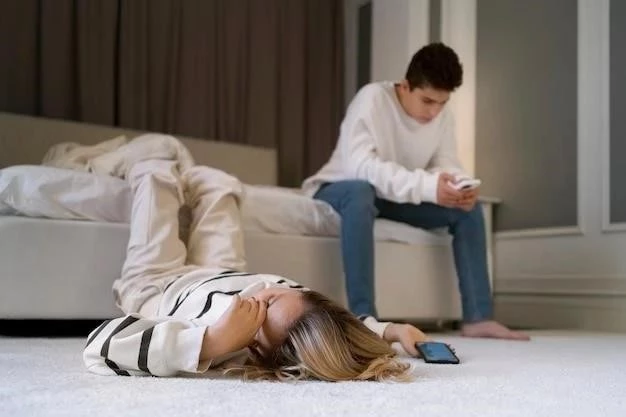



Un artículo informativo y bien escrito que explica de manera clara los archivos RAW y ViewNX 2. La información sobre la instalación y configuración del software es útil. Sin embargo, sería beneficioso incluir ejemplos específicos de cómo usar las diferentes herramientas de edición en ViewNX 2 para ilustrar mejor su funcionalidad.
El artículo presenta una excelente visión general de los archivos RAW y ViewNX 2. La información sobre la instalación y configuración del software es particularmente útil. Sin embargo, sería beneficioso incluir ejemplos específicos de cómo usar las diferentes herramientas de edición en ViewNX 2 para ilustrar mejor su funcionalidad.
Un artículo informativo que explica de manera clara las ventajas de los archivos RAW y las funciones de ViewNX 2. La estructura es lógica y el lenguaje es accesible. Agradezco la inclusión de información sobre la instalación y configuración del software. Sin embargo, podría ser útil incluir ejemplos específicos de cómo usar las herramientas de edición para diferentes tipos de imágenes.
El artículo proporciona una introducción completa a los archivos RAW y ViewNX 2. La explicación de las ventajas de los archivos RAW es precisa y la descripción de las funciones del software es detallada. Sin embargo, sería beneficioso incluir ejemplos específicos de cómo usar las diferentes herramientas de edición en ViewNX 2 para ilustrar mejor su funcionalidad.
El artículo presenta una excelente introducción a los archivos RAW y ViewNX 2. La información sobre las ventajas de los archivos RAW es precisa y la descripción de las funciones del software es completa. Agradezco la inclusión de información sobre la instalación y configuración del software. Sin embargo, sería beneficioso incluir algunos ejemplos de cómo usar las herramientas de edición para diferentes tipos de imágenes.
Este artículo proporciona una introducción clara y concisa a los archivos RAW y al software ViewNX 2 de Nikon. La explicación de las ventajas de los archivos RAW es precisa y fácil de entender, y la descripción de las funciones de ViewNX 2 es completa y útil. Recomiendo este artículo a cualquier fotógrafo que desee aprender más sobre el procesamiento de archivos RAW.
Un artículo bien escrito que explica de manera clara y concisa los archivos RAW y ViewNX 2. La información sobre la instalación y configuración del software es útil. Sin embargo, sería beneficioso incluir ejemplos específicos de cómo usar las diferentes herramientas de edición en ViewNX 2 para ilustrar mejor su funcionalidad.